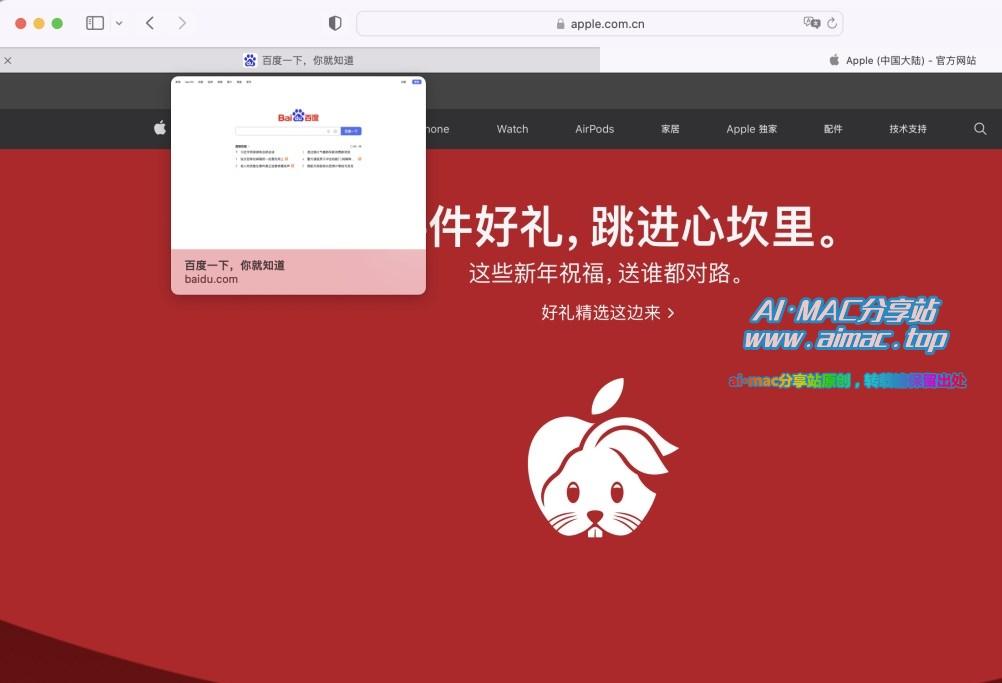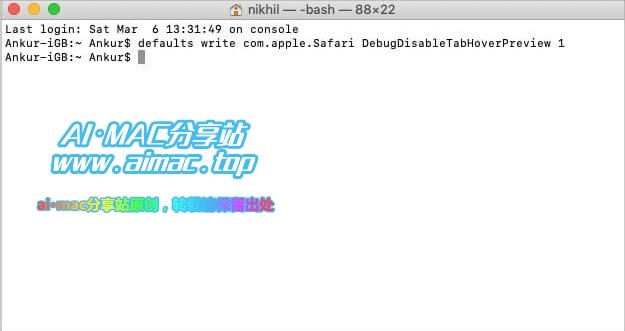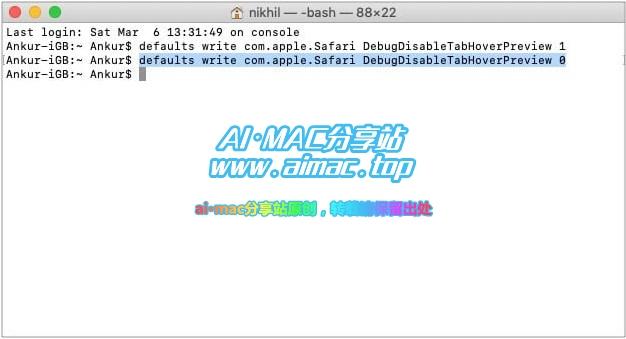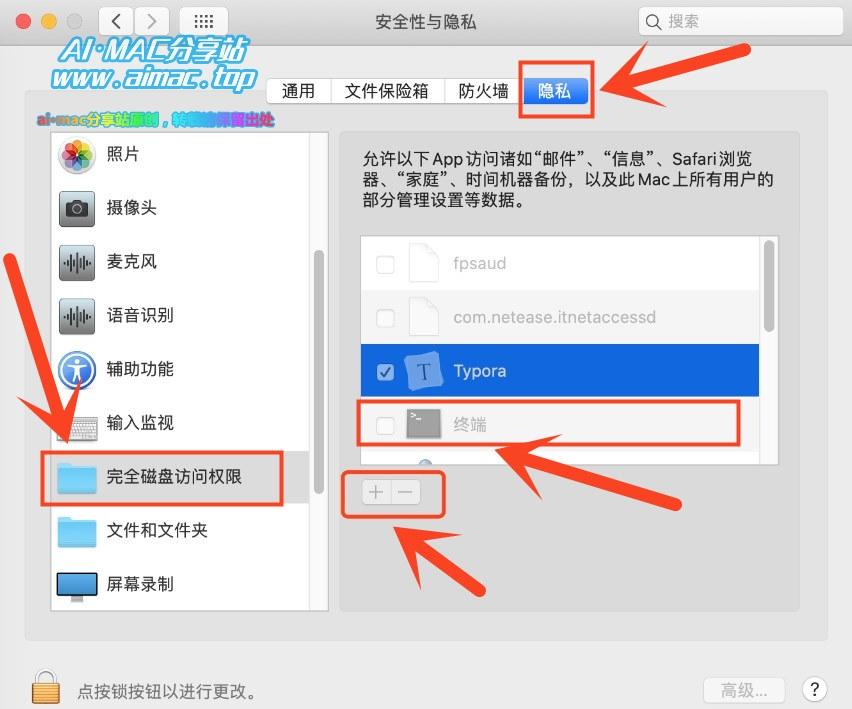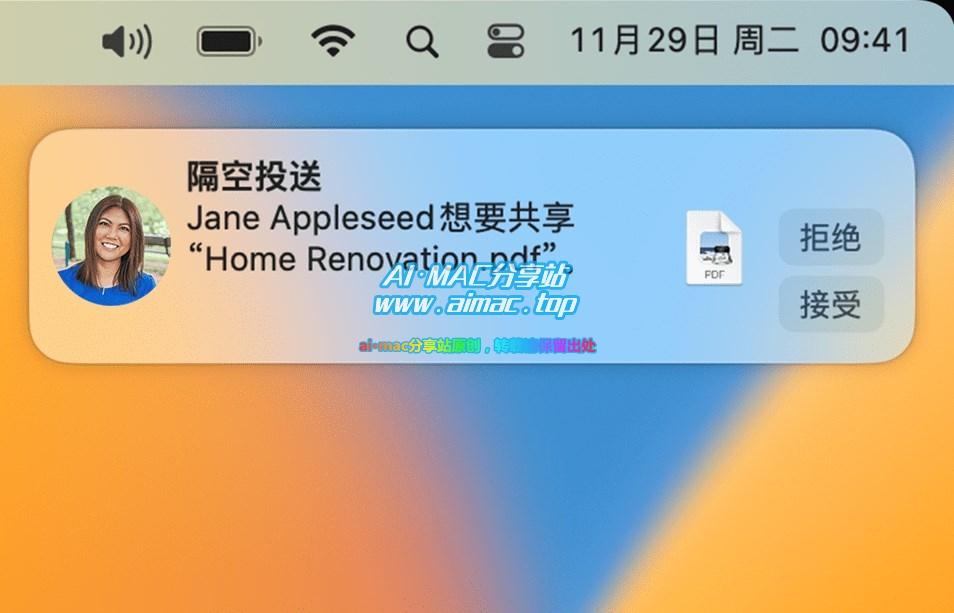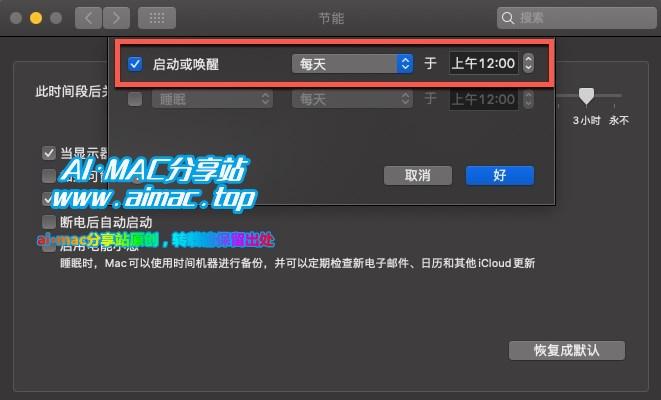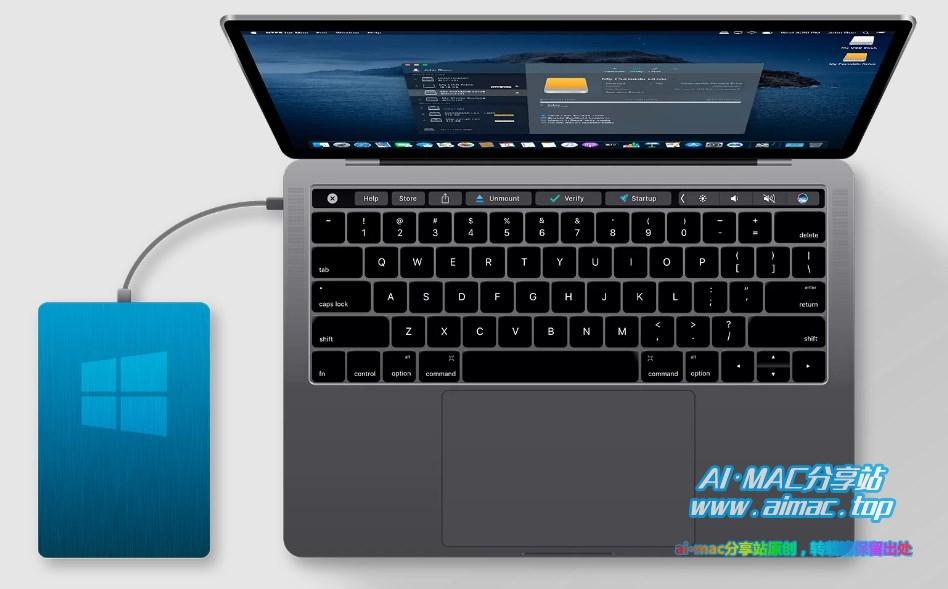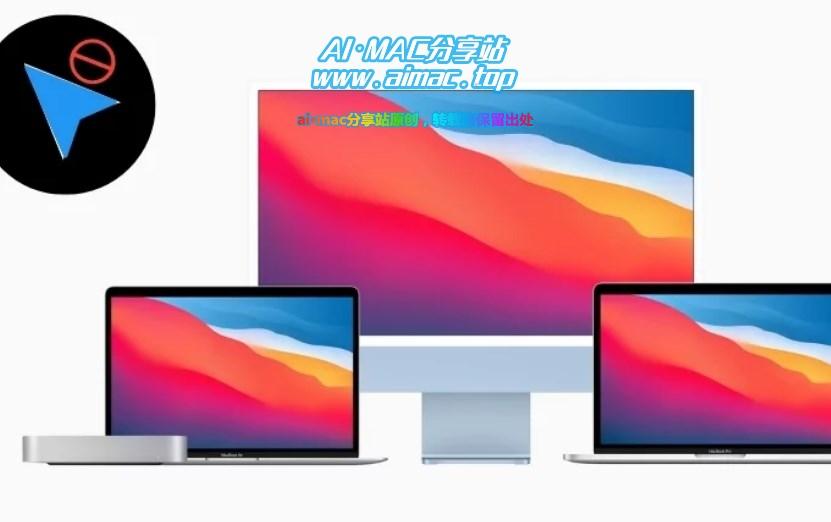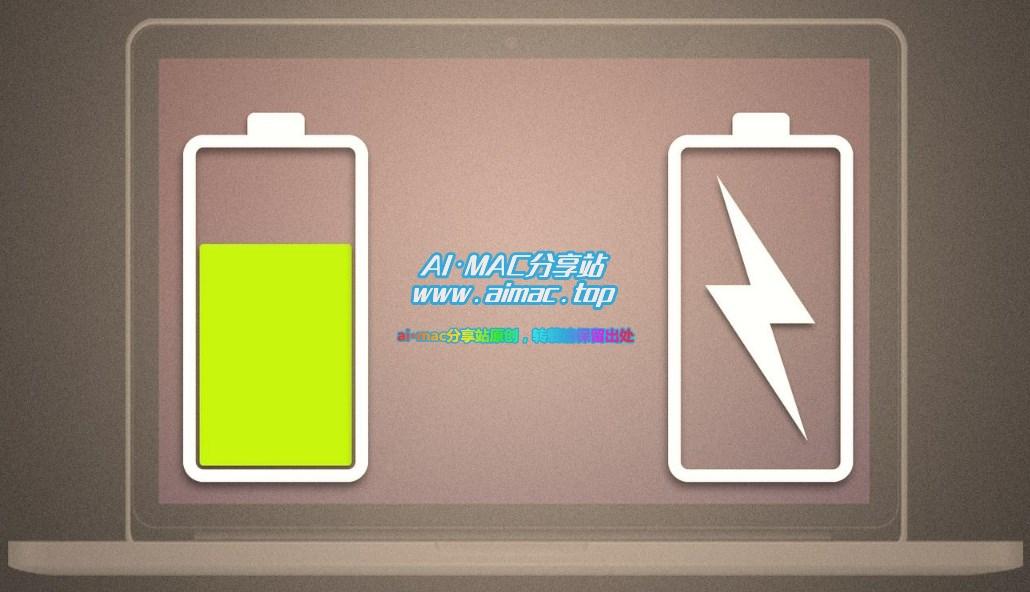Mac上如何关闭Safari浏览器的“预览”功能?
“窗口预览”功能,大家应该都不陌生,在Windows 7或更高版本的系统上,当用户将鼠标悬停到任务栏内程序图标上的时候,你就可以看到该程序的预览小窗口,方便用户在不切换到该程序的前提下(不用点击),直接快速查看程序的运行情况,是一种颇为实用的小功能。
除了操作系统自带的“窗口预览”功能,很多软件也设计了类似的预览功能,比如谷歌Chrome浏览器,当你用Chrome同时打开了多个标签(网站)的时候,你同样可以采用“鼠标悬停”的方式快速预览每个标签,在Mac自带的Safari浏览器上,同样也有这个功能。
如上图所示,在MacOS上的Safari浏览器内,只要将鼠标悬停到任意“选项卡”上就会显示预览窗口,在同时访问N多个网站、需要反复在不同选项卡之间来回切换的时候,预览功能还是挺有用的。
但是吧,凡事有利也有弊,Safari的预览功能有时候也会对浏览网页产生一定的干扰,而且每个人的喜好不一样,有些人就是单纯的不喜欢、不想要这种“预览”功能,但Safari浏览器本身并没有提供关闭预览功能的设置项,那么有没有什么方法能禁用Safari的这项功能呢?
1、禁用Safari选项卡“预览”功能的方法
答案是自然是肯定的,Safari浏览器本身虽然不提供关闭“预览”功能的开关,但好在我们还可以通过终端功能、执行特定命令来达到此目的,具体操作方法如下:
- 1、彻底退出Safari(在Safari窗口,点击桌面顶部菜单Safari–>退出Safari)
- 2、打开终端功能(启动台–>其他–>终端)
- 3、复制如下这条命令、并粘贴到终端界面内运行(按下回车键)
defaults write com.apple.Safari DebugDisableTabHoverPreview 1执行完上述命令之后,再打开Safari浏览器,将鼠标悬停到选项卡上面的时候,你就会发现“预览”窗口已经不见了,这样就可以了。
2、再次启用Safari“预览”功能的方法
那么,假如你已经通过上面的方法禁用了Safari选项卡“预览”功能、试用一段时间之后发现还是有“预览”功能的时候更方便,想要再次打开它,该怎么办呢?
很简单,MacOS的绝大部分终端命令,都是通过“指令+参数”这种形式组合而成的,其中的“参数”就是控制具体功能的“开关”(参数的赋值大多是0或1,代表着某个功能的“关”或“开”),在本文中,上面那条禁用Safari选项卡“预览”功能的命令,最后的参数是“1”,表示打开禁用,我们反向操作打开“预览”功能的话其实非常简单,只需要将上述命令当中的“1”改成“0”,就可以了。
defaults write com.apple.Safari DebugDisableTabHoverPreview 0如上图所示,将最开始“禁用预览”那条指令结尾的“1”改成“0”,在终端内再次执行,就能重新打开Safari浏览器的选项卡“预览”功能了,就是这么简单。
3、命令无法执行时的解决办法
按照上面步骤操作的过程中,如果遇到命令无法成功执行,出现“拒绝操作”、“无权限”或类似的提示,造成该现象的原因是终端功能没有被赋予完整的磁盘操作权限,对硬盘执行写入操作的时候被拒绝了,请按照下面的方法操作。
MacOS 12及更低版本:苹果logo–>系统(偏好)设置–>隐私与安全性–>隐私,然后在左边栏内找到并点击“完全磁盘访问权限”,之后查看右边列表,确保“终端”位于该列表内,并将其打勾,如果列表内看不到“终端”,点击列表下方的“+”,然后浏览到应用程序列表找到“终端”并添加,就可以了。
MacOS 13及更高版本:苹果logo–>系统设置–>隐私与安全性–>完全磁盘访问权限,打开之后,同样是检查“终端”功能是否在该列表内,没有的话将其添加,方法同上。
写在最后
Safari浏览器,在苹果产品上的受欢迎指数还是挺高的,对于绝大部分用户来说,Safari浏览器确实也足够大家日常使用所需了,其实苹果对于Safari浏览器的优化力度还是非常大的,特别是在跨设备协作、云同步这些功能上,Safari作为苹果自带的浏览器,有着得天独厚的优势,是任何第三方浏览器都无法比拟的。